怎么导出电脑微信聊天记录 如何将微信聊天记录保存到电脑
微信作为当今社交媒体平台中最受欢迎的之一,我们在其中与亲朋好友交流互动已经成为我们日常生活的一部分,随着时间的推移,我们的微信聊天记录也变得越来越多,有时我们可能希望将这些珍贵的对话保存到电脑上,以备日后回忆或备份。如何导出电脑微信聊天记录?如何将微信聊天记录保存到电脑?在本文中我们将详细介绍这些方法,并为您提供一步步的操作指南。无论您是想保存与朋友的聊天记录,还是希望备份重要的工作对话,本文将帮助您轻松实现这些目标。
操作方法:
1.首先打开电脑版微信并登录。
如果没有电脑版微信软件,可以直接到软件库或者浏览器下载。
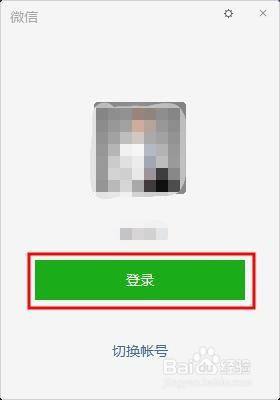
2.登录后找到微信左下角的设置,标识是三条杠。然后点击该标识,会弹出备份和修复。
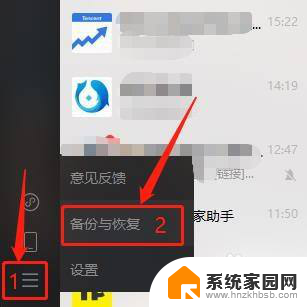
3.点击后会弹出相关界面,注意这里有两种将聊天记录保存的方式。
第一种是点击左侧的备份记录至电脑,不过点击后会要求在手机确认,只有手机确认后才能备份。
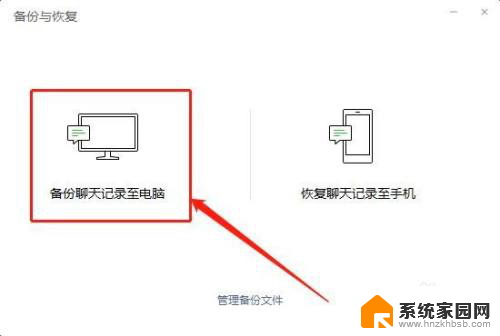
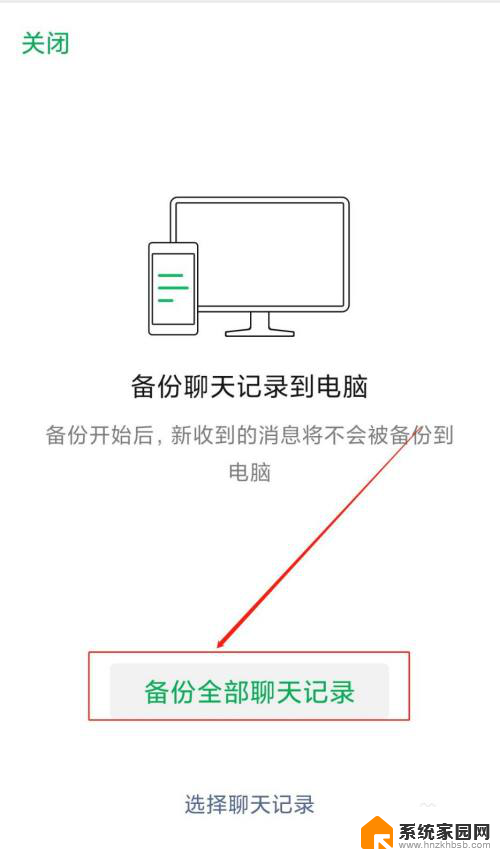
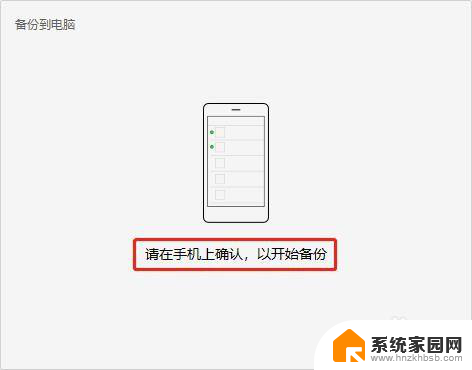
4.手机确认后,电脑和手机版微信界面,会同步显示备份进度。
需要注意,在备份阶段不能断网,否则会备份中断。
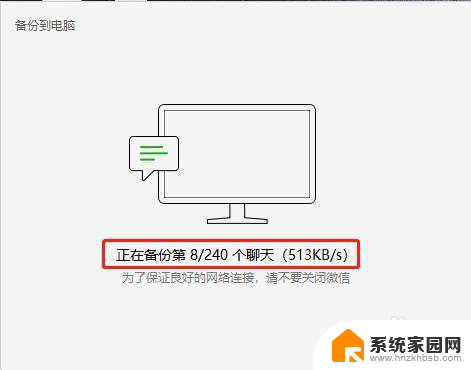
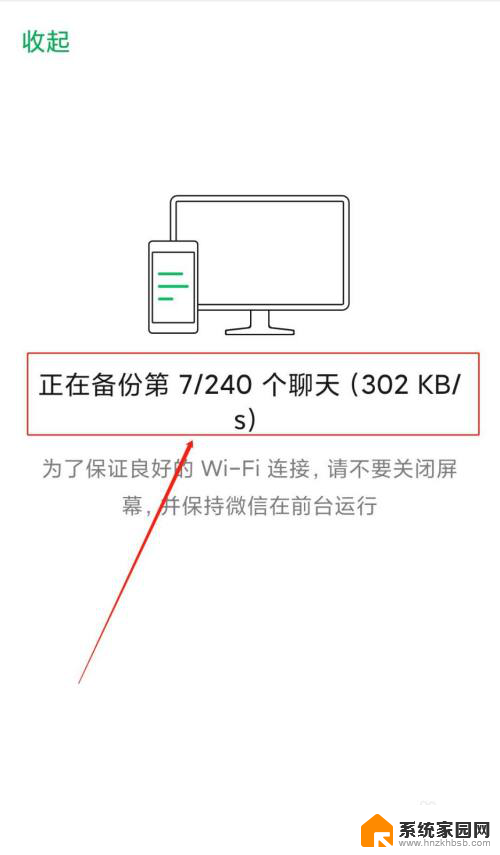
5.第二种就是选择恢复聊天记录到手机,这也是一种导出微信记录的方式。这样手机也可以保存聊天记录。
特别注意:我们可以选择某个账户或群聊进行备份保存,也可以选择某个时间段进行备份。甚至可以选择仅恢复文字。
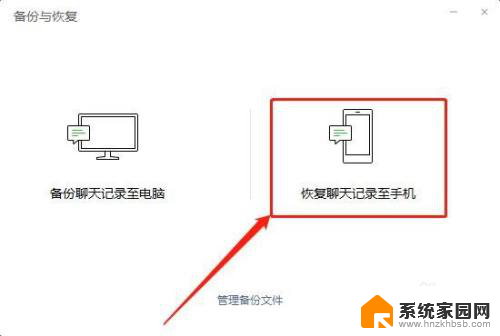
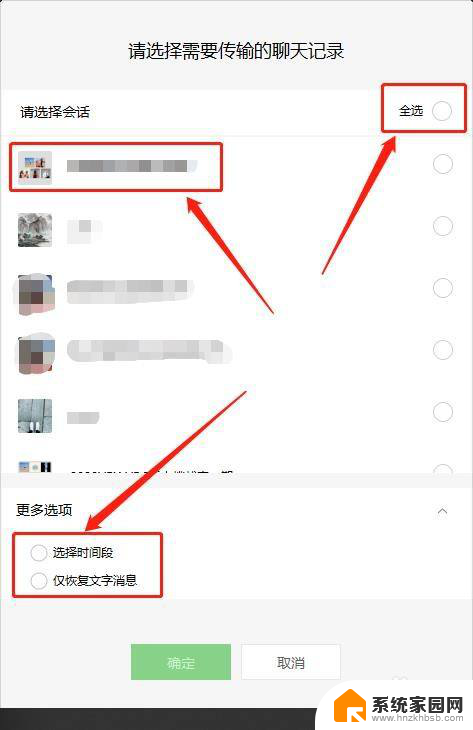
6.然后开始保存已经备份的聊天记录。
回到刚才的备份与恢复界面,然后点击管理备份文件。会跳到备份储存位置目录,复制这个目录地址。
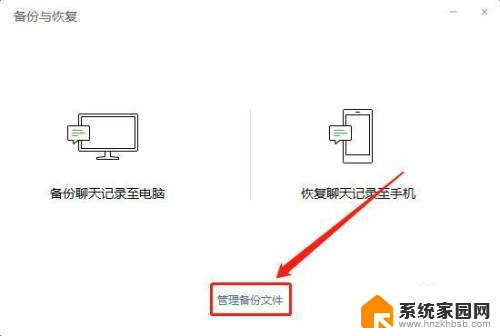
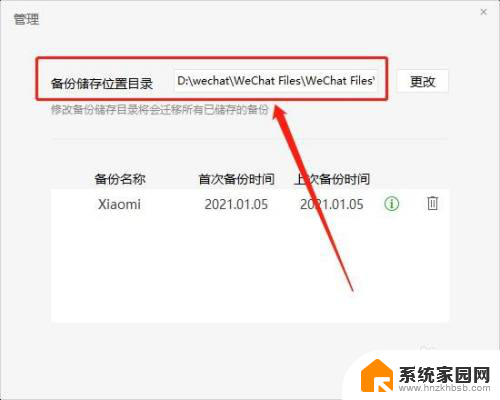
7.将上一步复制的目录地址,粘贴到图示位置,然后回车即可。

8.最后,我们将电脑版微信的聊天记录进行了备份和保存,防止了重要文件和信息的丢失。

以上是如何导出电脑微信聊天记录的全部内容,如果您有需要,可以根据小编的步骤进行操作,希望对大家有所帮助。
怎么导出电脑微信聊天记录 如何将微信聊天记录保存到电脑相关教程
- 电脑版微信的聊天记录保存在哪里 如何在微信电脑版导出聊天记录
- 微信聊天记录默认路径 电脑版微信聊天记录存放路径
- 电脑版的微信聊天记录保存在哪里 如何在微信电脑版保存聊天记录
- 电脑微信同步聊天记录吗 电脑如何同步微信聊天记录
- 怎么截图微信聊天记录 如何将微信聊天记录拼接成长图
- 微信聊天记录保存在电脑哪个文件夹 在电脑上如何查看微信聊天记录
- 微信聊天记录存储在电脑哪个文件夹 微信电脑版如何查看聊天记录
- c盘微信聊天记录怎么删除 如何删除微信聊天记录
- 微信信息怎么同步到电脑 电脑上如何同步微信聊天记录
- 电脑微信聊天记录如何查看 电脑上如何打开查看备份到的微信聊天记录
- win家庭版怎么恢复系统 怎样恢复笔记本电脑系统
- mac怎样转换windows 苹果电脑怎么切换到windows系统
- 苹果电脑如何抹掉windows系统 Mac怎么彻底卸载Windows系统
- windows sonic有什么用 Windows Sonic音效是什么
- 怎样不让windows自动更新软件 笔记本电脑自动更新关闭教程
- windows如何关闭软件开机启动 电脑开机启动软件关闭方法
电脑教程推荐
- 1 windows系统清理c盘 Windows 清理C盘的技巧
- 2 小米突然不能快充怎么办 小米手机快充失效原因
- 3 login用户名和密码 电脑忘记用户名和密码怎么办
- 4 手机屏幕怎么设置一直亮 手机屏幕常亮设置方法
- 5 远程计算机不接受连接怎么设置 如何处理远程计算机不允许连接
- 6 windows十的截图怎么 笔记本电脑如何截屏图片
- 7 关机命令shutdown -s -t Windows关机命令 shutdown /p
- 8 日记本密码锁忘记密码怎么开 密码日记本忘记密码解决办法
- 9 手机如何更改照片的像素和大小 手机图片像素大小调整教程
- 10 移动云盘个人空间怎么清理 中国移动云盘如何清理缓存